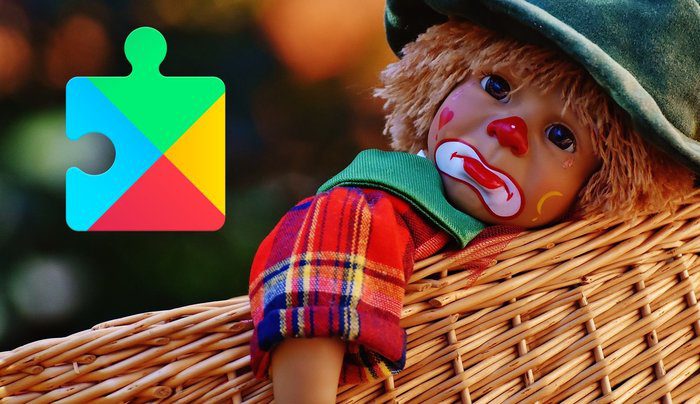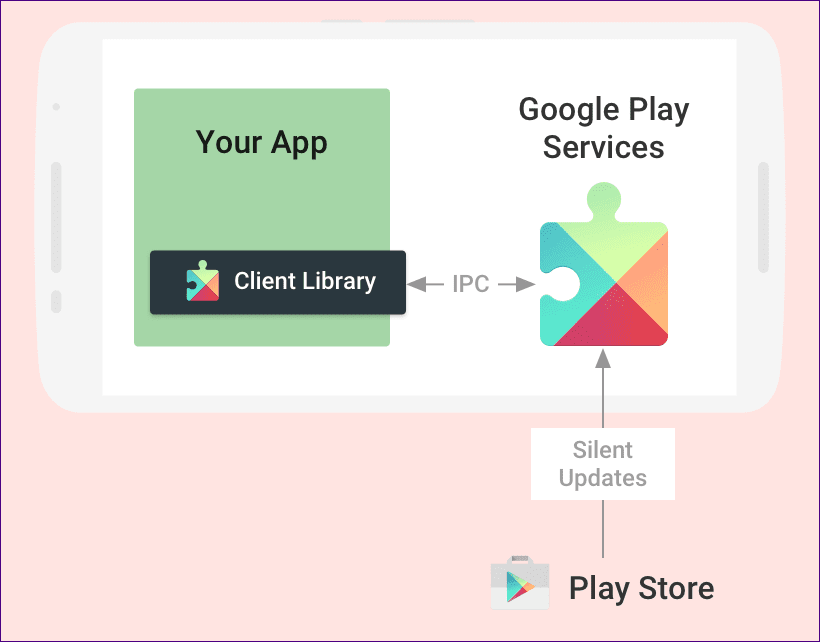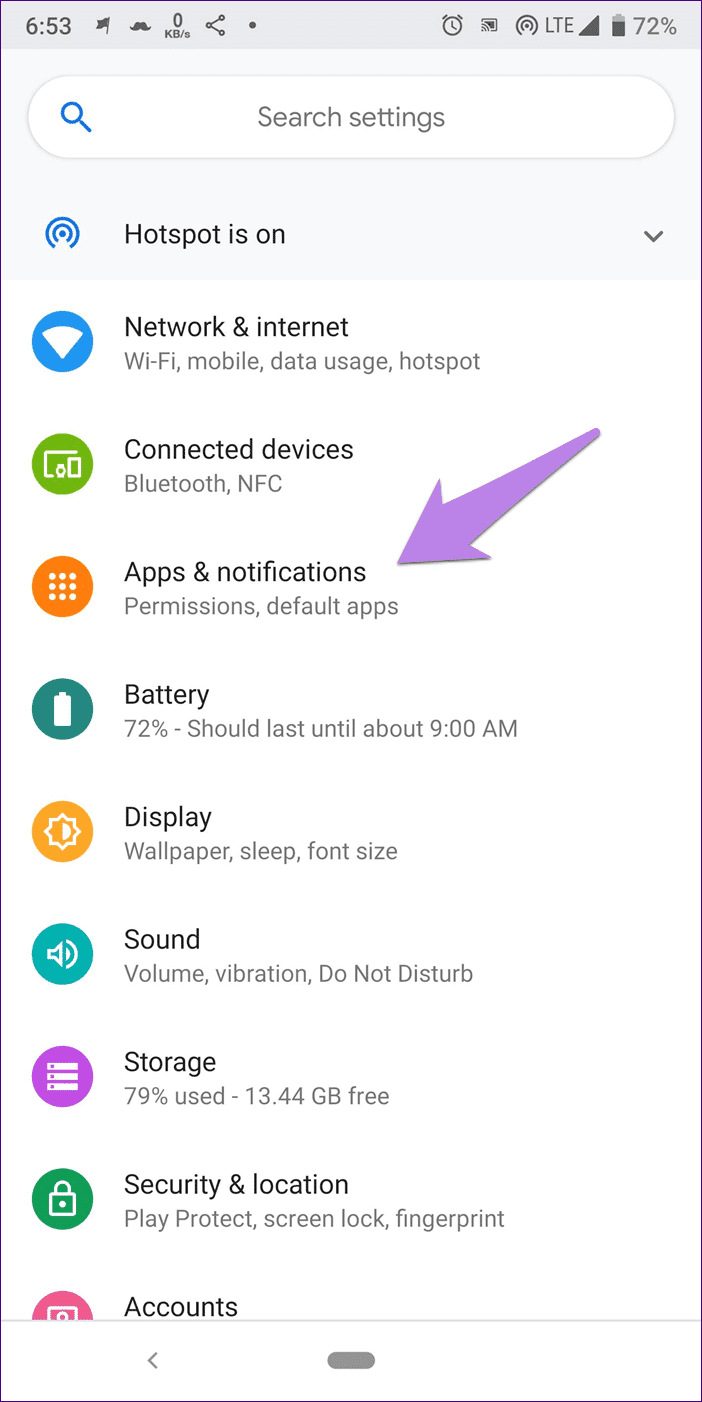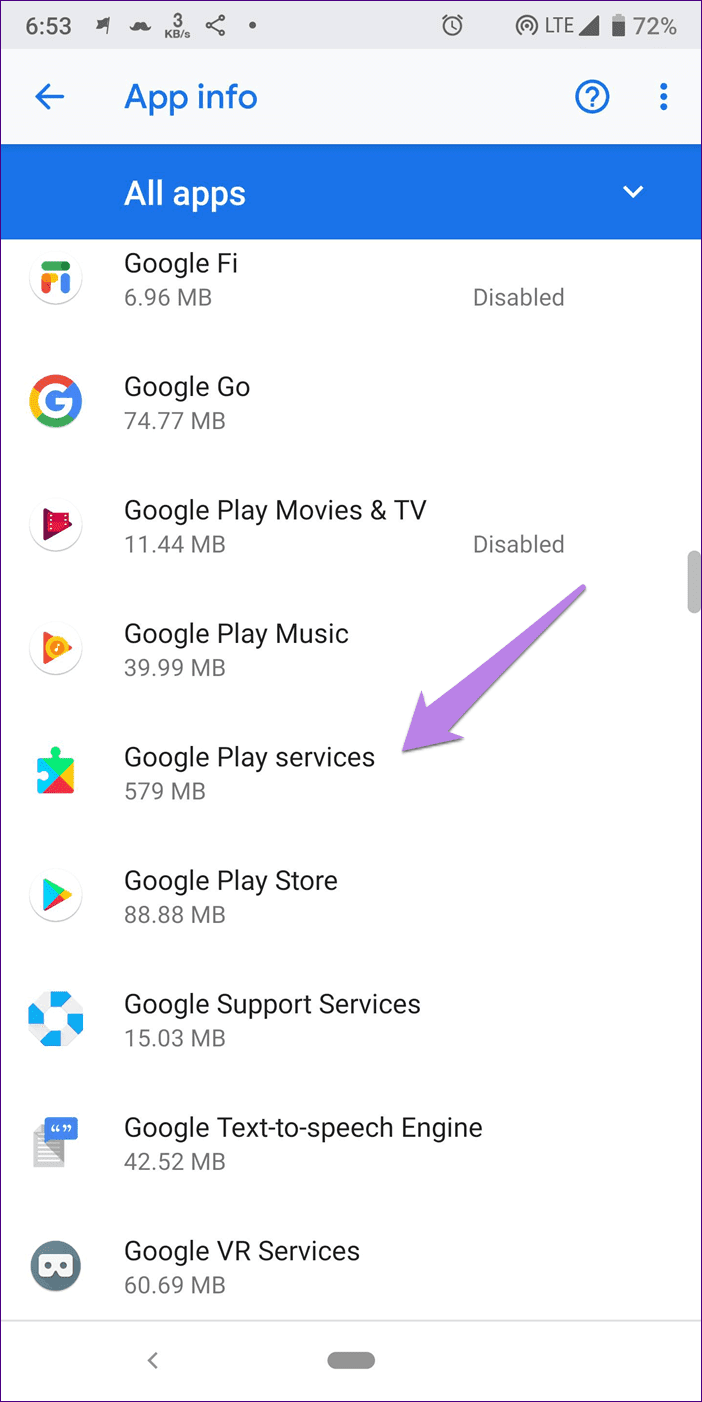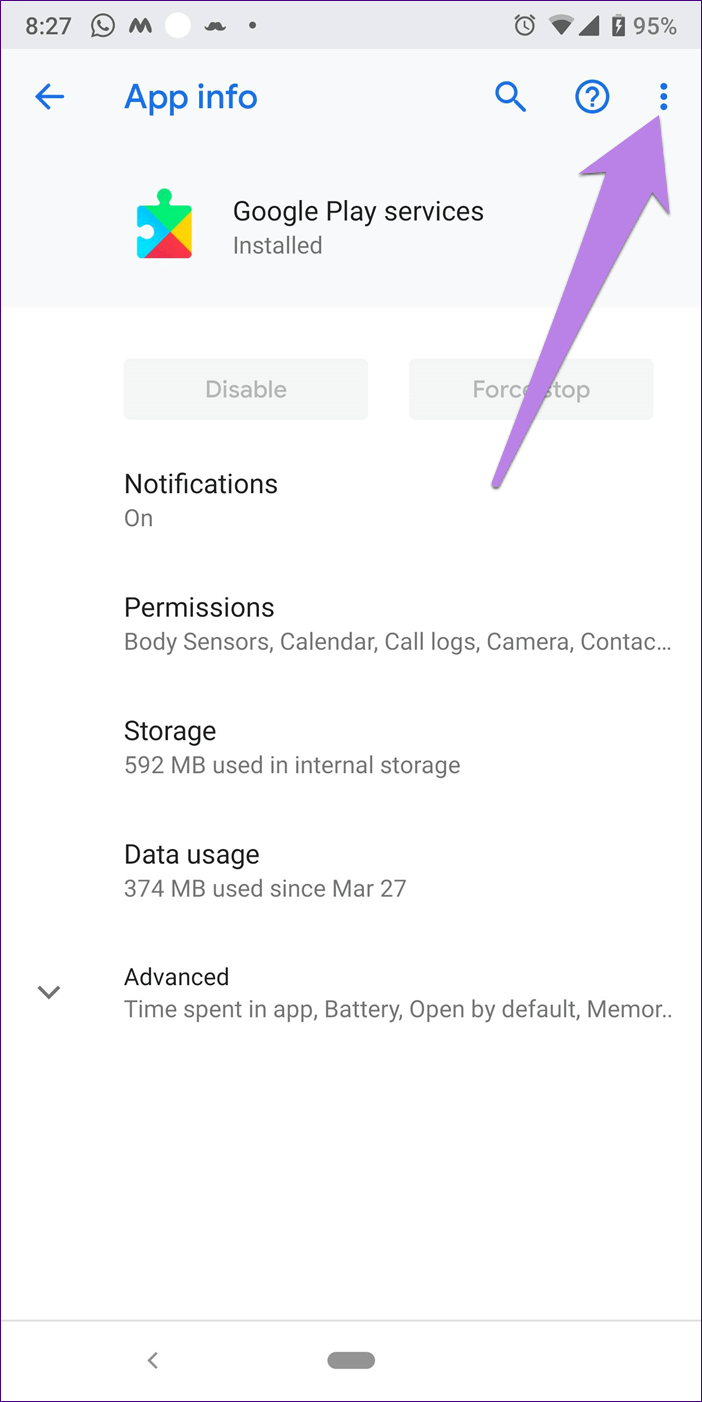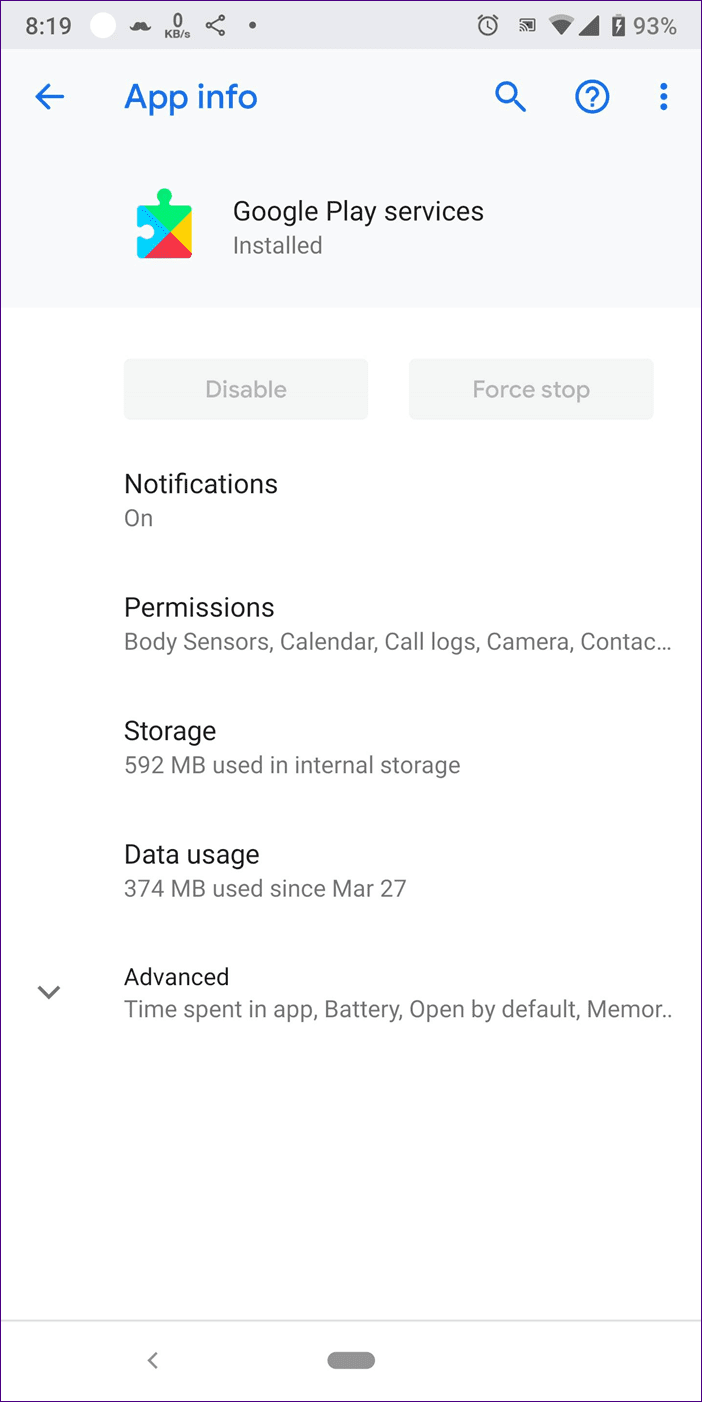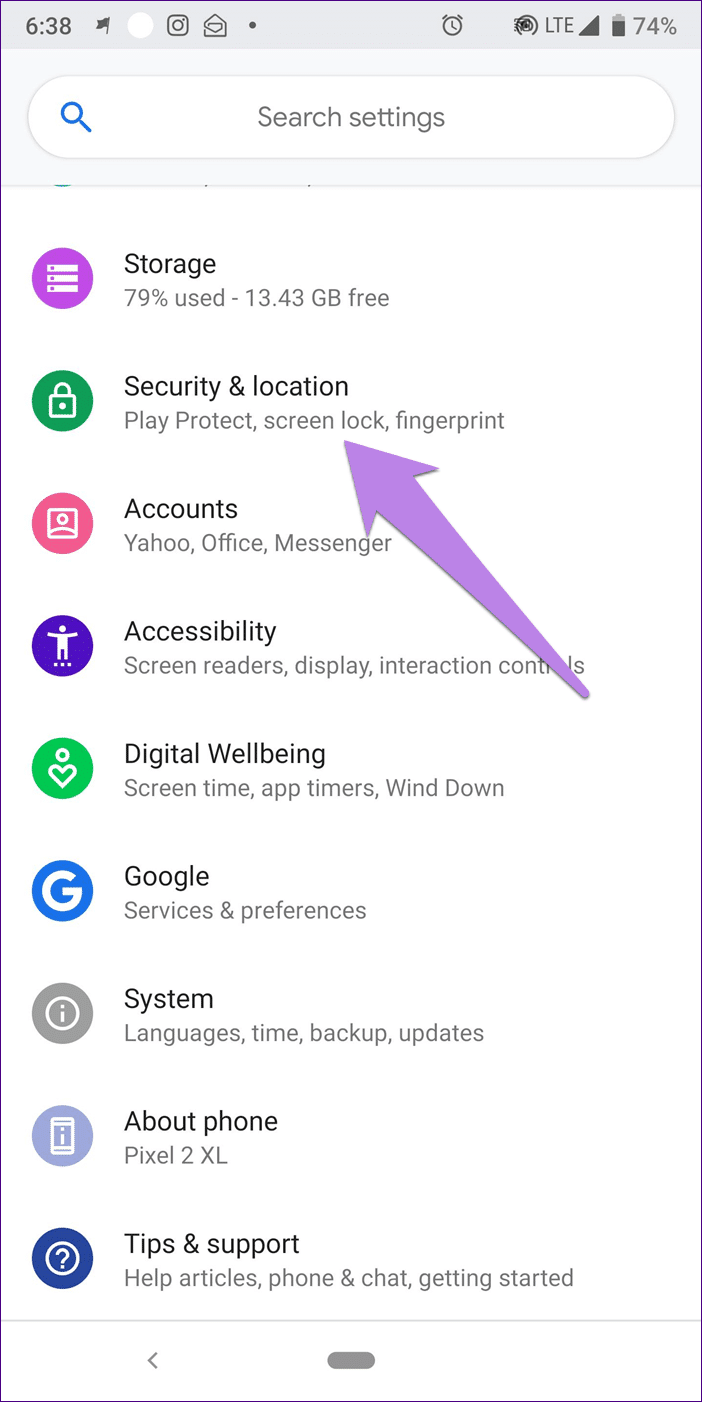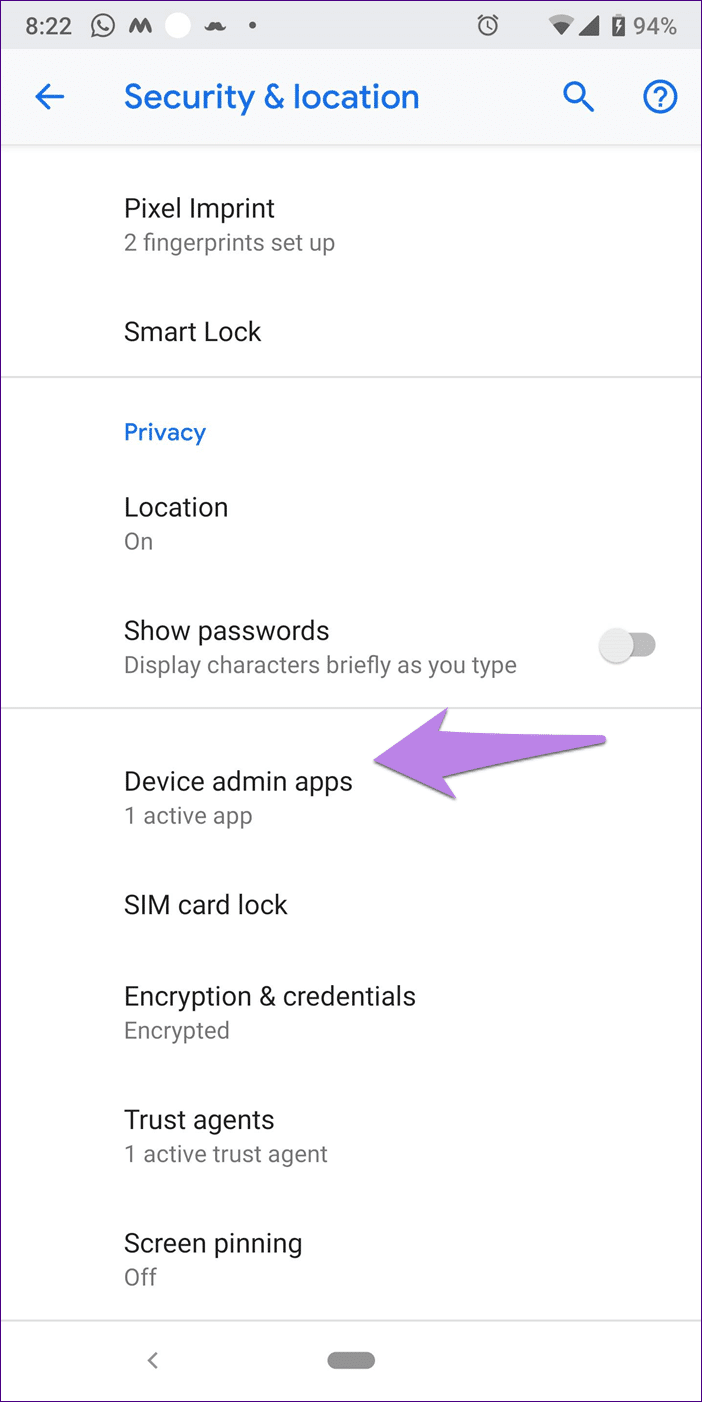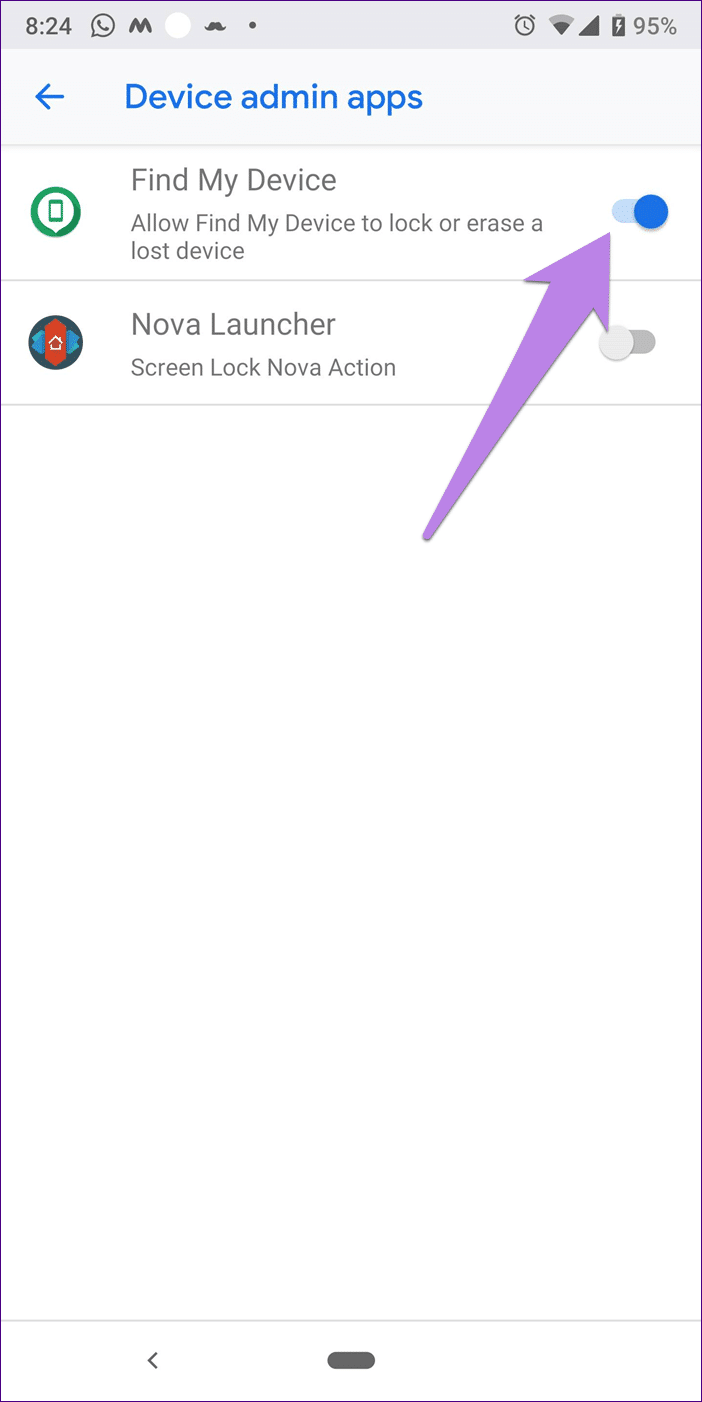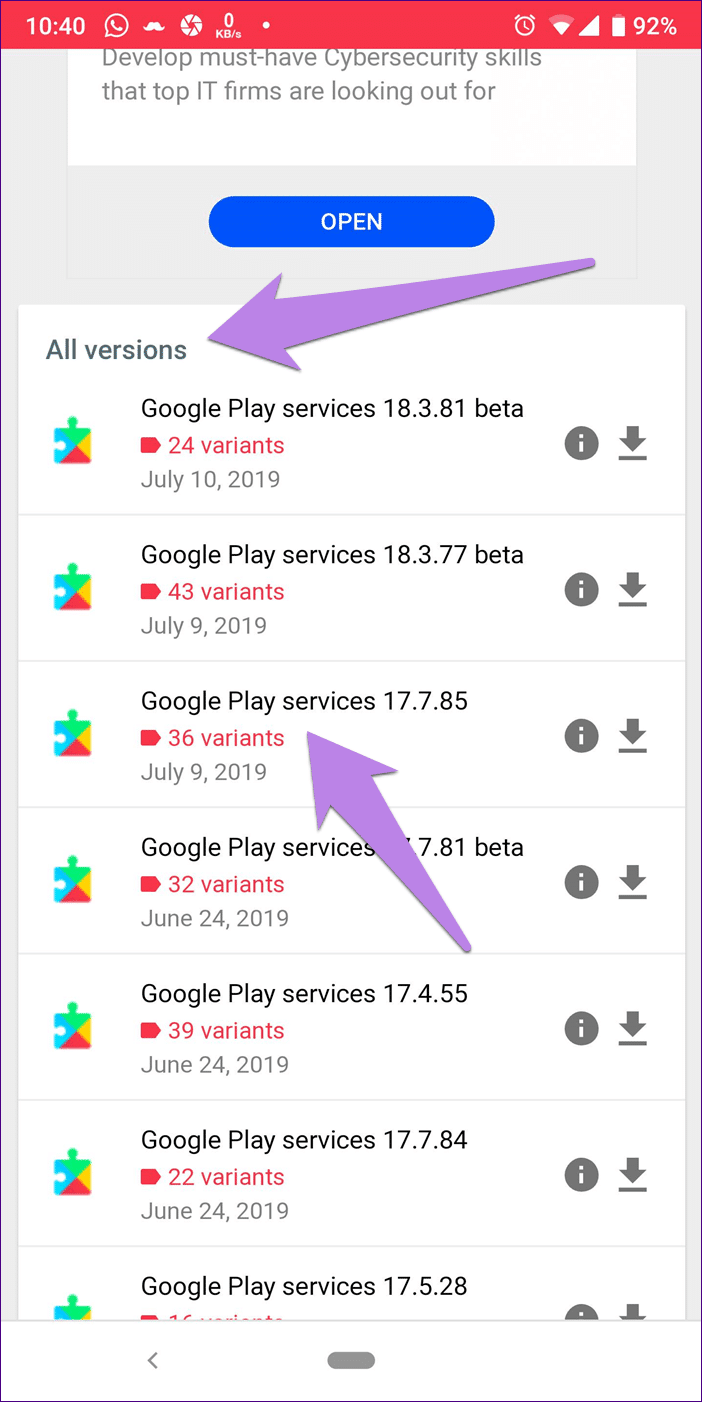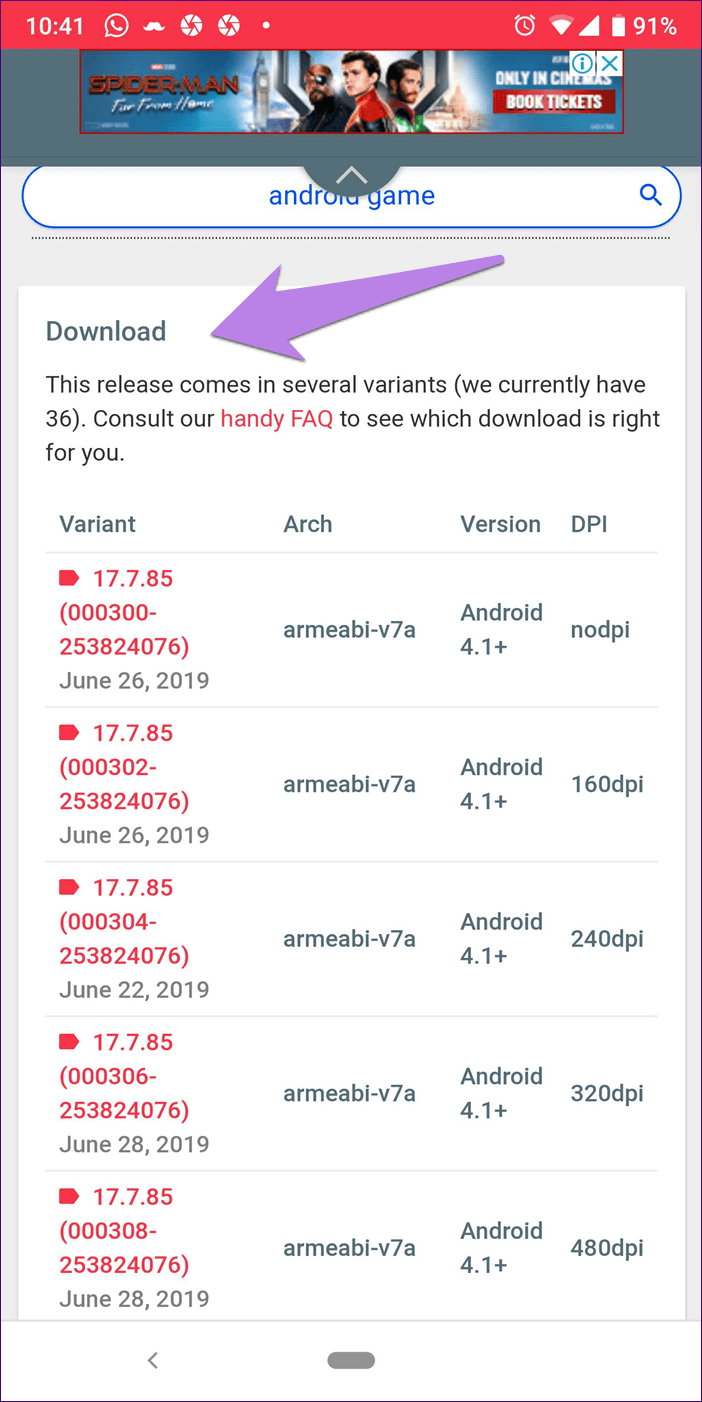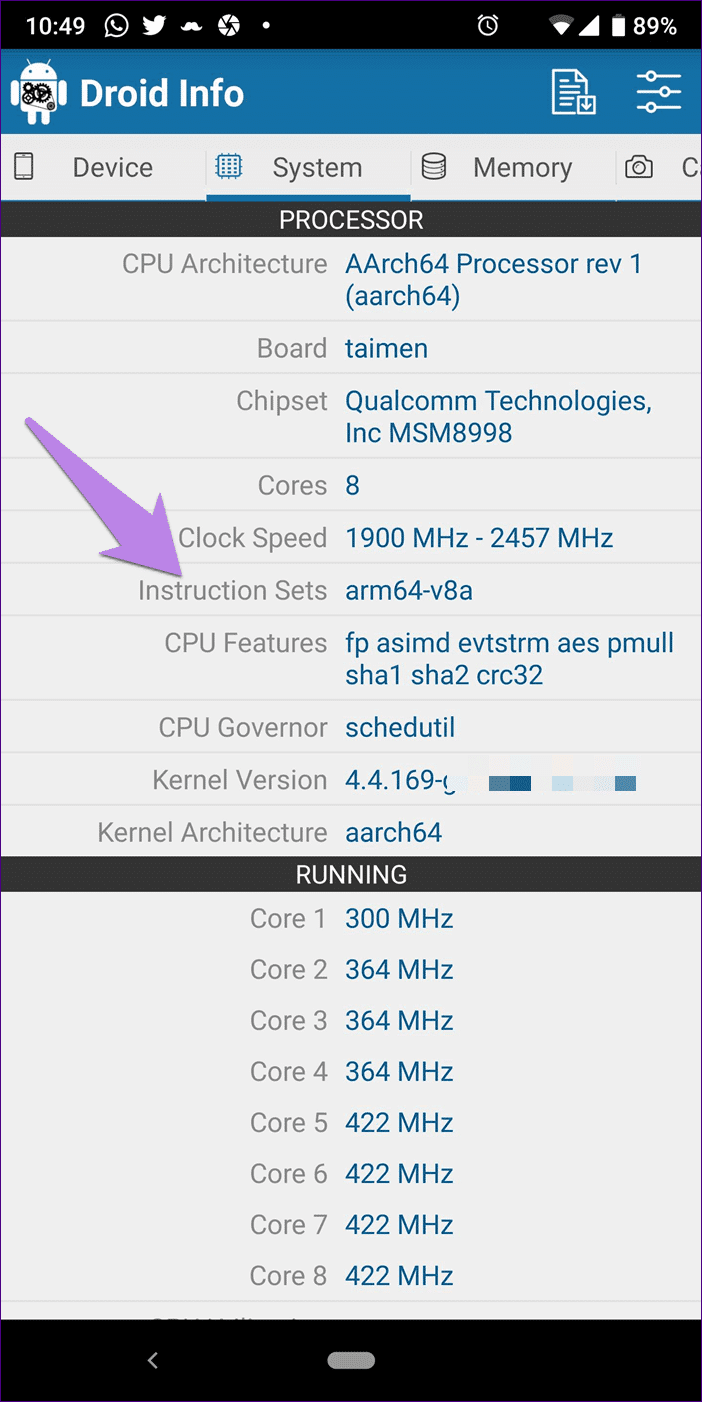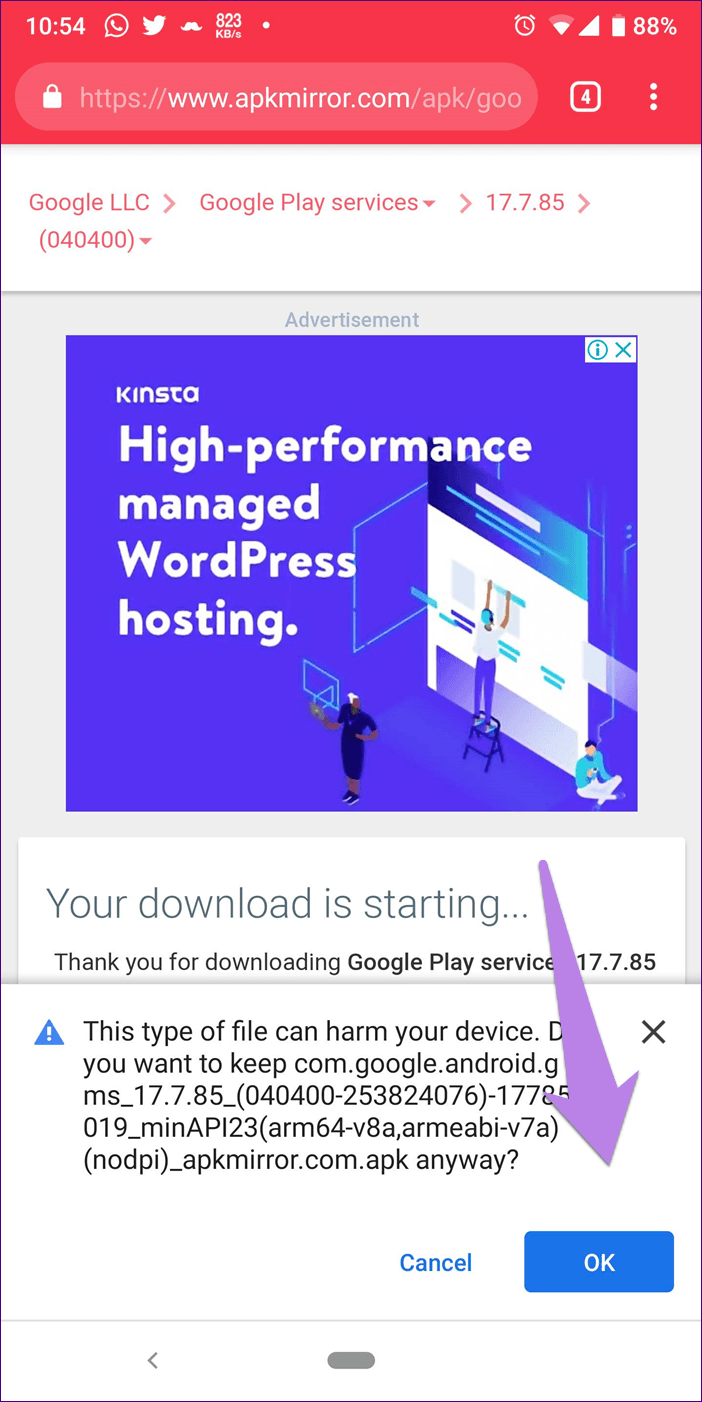So aktualisieren Sie die Google Play-Dienste manuell
Ich weiß, du bist frustriert, weil die Apps auf deinem Handy sind Android Sie haben aufgehört zu arbeiten. Sie bemerken den Fehler "Die App funktioniert nur, wenn Sie die Google Play-Dienste aktualisieren". nicht wahr?
Lassen Sie uns zumindest danken, dass Google Sie wissen lässt, warum Apps nicht funktionieren. Jetzt wäre alles in Ordnung, wenn jemand meine Dienste aktualisieren könnte Google Play Leicht. Aber das ist nicht das Thema. Wenn Sie Dienstleistungen suchen Google Play Im Play Store werden Sie es nicht finden. Nun, wie aktualisiert man es dann?
Keine Sorge, es ist kein Hexenwerk. Hier finden Sie vier Möglichkeiten, einen Dienst zu aktualisieren Google Play manuell auf Ihrem Android-Telefon. Aber vorher lernen wir die Dienste kennen Google Play Kleine.
WAS MACHT GOOGLE PLAY-DIENSTE?
Google Play-Dienste sind Systemdienste, die in einer einzigen App verpackt sind und die das ordnungsgemäße Funktionieren Ihres Geräts unterstützen. Diese Dienste sind für das Funktionieren des Google Play Store und anderer Anwendungen verantwortlich. Wenn die Google Play-Dienste nicht richtig funktionieren, werden Sie auch mit anderen Apps Probleme haben. Das heißt, es kann in einigen Fällen abstürzen, sich irren oder nicht starten.
Es ist eine Plattform-Software, die im Hintergrund läuft. Sie werden nicht einmal bemerken, dass es auf Ihrem Telefon installiert ist (weil es nicht auf dem Startbildschirm oder in der App-Schublade angezeigt wird), es sei denn, es funktioniert. Vielleicht möchten Sie es jetzt deinstallieren, aber das ist nicht möglich. Es kann nur aktualisiert werden.
Sehen wir uns die verschiedenen Möglichkeiten zum Aktualisieren an.
1. Update vom Google Play Store
Ja, es ist nicht direkt im Play Store sichtbar. Verwenden Sie dies jedoch الرابط Zeigt die Seite der Google Play Services-App an. Tippen Sie dort auf die Option Update (falls verfügbar). Das würde sie auf Ihrem Telefon aktualisieren.
2. Updates deinstallieren
Sie können die Google Play-Dienste zwar nicht vollständig deinstallieren, aber deren Updates entfernen. Wenn Sie dies tun, wird die App auf die Werks- oder Anfangsversion zurückgesetzt. Dies erzwingt eine automatische Aktualisierung Ihres Telefons.
Hier sind die Schritte:
Schritt 1: Öffnen Sie die Telefoneinstellungen und gehen Sie zu Apps / Anwendungsmanager / Installierte Anwendungen.
Schritt 2: Tippen Sie unter Alle Apps auf Google Play-Dienste.
Schritt 3: Tippen Sie auf das Drei-Punkte-Symbol in der oberen rechten Ecke. Wählen Sie Updates deinstallieren aus dem Menü.
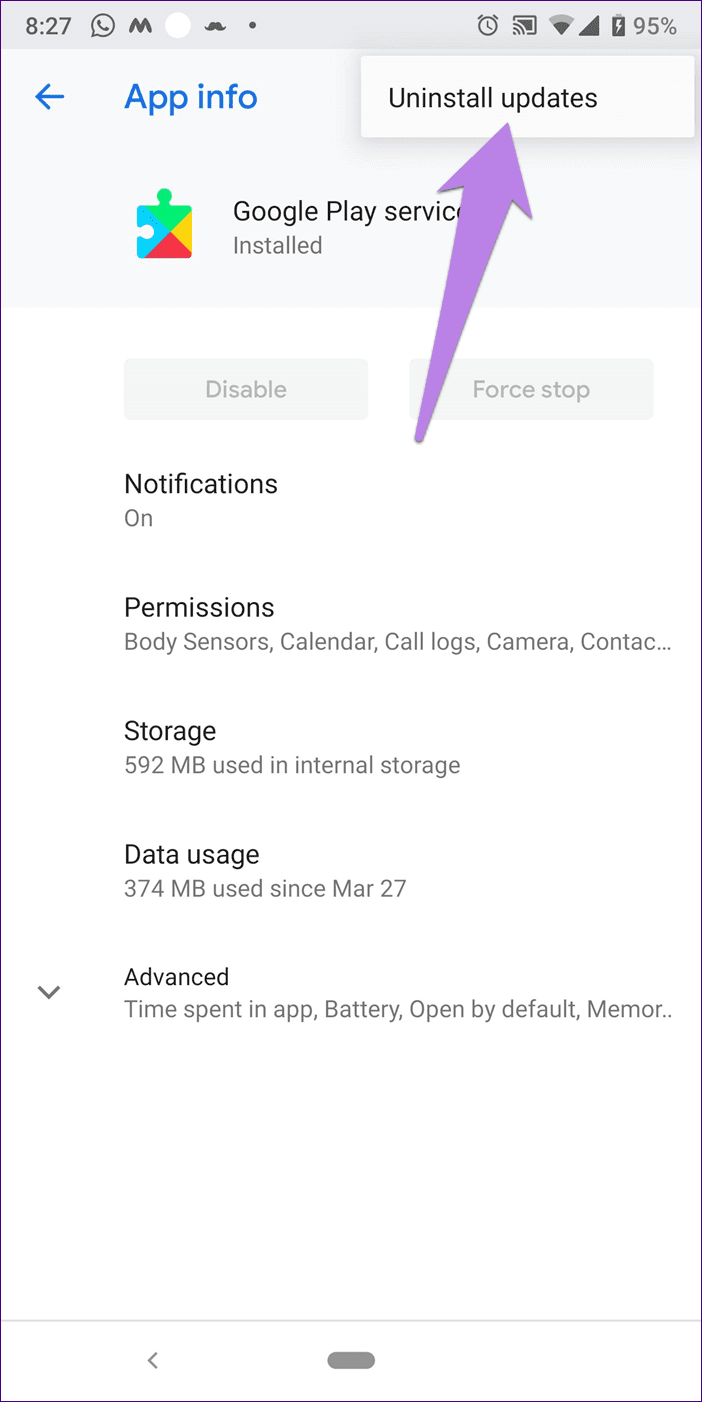
Schritt 4: Starten Sie Ihr Telefon neu. Warten Sie 5 Minuten oder länger. Öffnen Sie dann den Google Play Store, gefolgt von anderen Apps. Hoffentlich werden die Google Play-Dienste automatisch im Hintergrund aktualisiert (vorausgesetzt, das Internet funktioniert auf Ihrem Telefon).
3. Deaktivieren Sie die Google Play-Dienste
Eine andere Möglichkeit, Ihr Telefon zu zwingen, die Google Play-Dienste zu aktualisieren, besteht darin, es zu deaktivieren. Befolgen Sie also die Schritte 1 und 2 der obigen Methode (Deinstallationsmethode). Tippen Sie dann auf dem Bildschirm der Google Play-Dienste auf Deaktivieren (falls verfügbar). Höchstwahrscheinlich wird es grau sein.
In diesem Fall müssen Sie die Berechtigungen des Geräteadministrators widerrufen. Befolgen Sie also diese Schritte:
Schritt 1: Öffnen Sie die Telefoneinstellungen und gehen Sie zu Sicherheit. Sie finden sie mit unterschiedlichen Namen auf verschiedenen Geräten wie Sicherheit und Standort oder Sperrbildschirm und Sicherheit. Wenn Sie es nicht finden können, verwenden Sie die Suchoption in den Einstellungen, um Sicherheit zu finden.
Schritt 2: Tippen Sie je nach der auf Ihrem Telefon verfügbaren Option auf die Option Geräteadministrator- oder Geräteadministrator-Apps.
- Tipp: Schauen Sie unter erweiterte Option nach.
Schritt 3: Deaktivieren Sie den Schalter neben Mein Gerät suchen.
Schritt 4: Versuchen Sie nun, die Google Play-Dienste unter Apps in den Einstellungen zu deaktivieren. Nachdem Sie es deaktiviert haben, warten Sie eine Minute und aktivieren Sie es dann erneut. Starten Sie Ihr Telefon nach der Aktivierung neu. Warten Sie erneut 5 Minuten, damit das Telefon die Hintergrundaktualisierung abschließen kann.
4. APK herunterladen und installieren
Wenn keine der oben genannten Methoden die Google Play-Dienste auf Ihrem Telefon aktualisiert, versuchen Sie, sie manuell zu aktualisieren. Dazu müssen Sie die APK-Datei herunterladen.
Hier die Schritte im Detail:
Schritt 1: öffne eine Seite Google Play-Dienste auf APK Mirror Einer der vertrauenswürdigen Orte zum Herunterladen von APK-Dateien.
Schritt 2: Scrollen Sie nach unten und tippen Sie unter Alle Versionen auf Neueste Version. Play-Dienste haben auch Testversionen
Schritt 3: Scrollen Sie auf der nächsten Seite nach unten und Sie finden unter Download die verschiedenen APK-Varianten. Wenn Sie den Prozessor Ihres Telefons kennen (siehe unter Klammer), drücken Sie seine variable Nummer.
Wenn Sie jedoch nicht damit vertraut sind, laden Sie die Droid Hardware Info App herunter. Gehen Sie nach der Installation zur Registerkarte System und suchen Sie unter den Hilfegruppen. Dies ist der Code, den Sie auf der APK Mirror-Website unter Arch finden müssen. Klicken Sie auf die alternative Nummer auf der Website.
Alternativ können Sie ein beliebiges APK herunterladen und prüfen, ob es funktioniert. Andernfalls erhalten Sie eine Fehlermeldung, dass die Datei nicht kompatibel ist. Versuchen Sie in diesem Fall einen anderen.
Schritt 4: Es werden Ihnen weitere Details zur jeweiligen Version angezeigt. Scrollen Sie nach unten und tippen Sie auf APK herunterladen. Es erscheint ein Bestätigungs-Popup. Klicken Sie auf OK, um den Download zu starten.
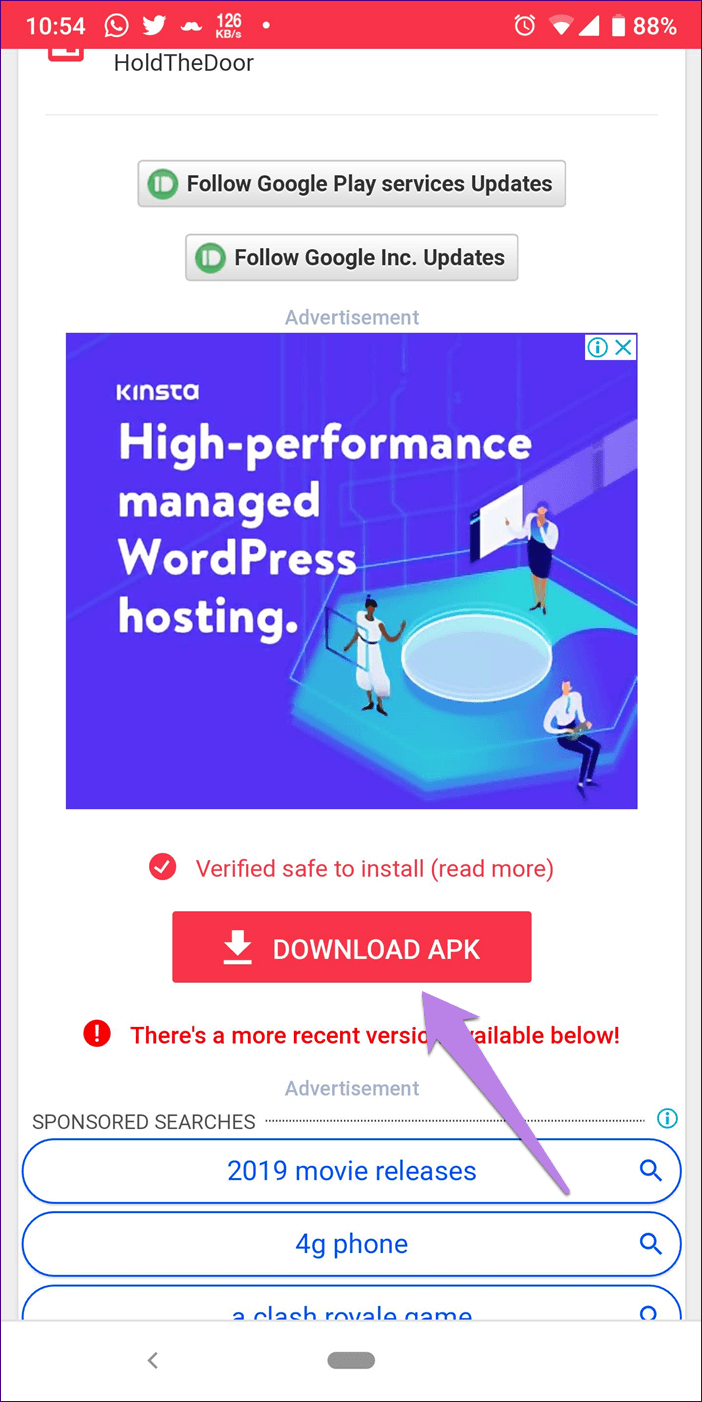
Schritt 5: Klicken Sie nach dem Herunterladen auf die APK-Datei, um sie zu installieren. Sie werden aufgefordert, Ihrem Browser zu erlauben, Anwendungen von Drittanbietern zu installieren. Erlaube es.
Wir hoffen, dass die Play Services erfolgreich auf Ihrem Telefon installiert wurden. Starten Sie Ihr Telefon neu und es sollte wieder funktionieren.
All die Arbeit, die du tust und nicht arbeitest
Google Play Services ist die Seele von Android-Handys. Wenn ihnen etwas zustößt, sollten Sie Ihr Telefon gegen die Wand werfen. So nervig kann es werden. Wir hoffen, dass Sie die Play-Dienste mit den oben genannten Methoden aktualisieren konnten. Beachten Sie, dass Sie Play Services nur bei Bedarf manuell aktualisieren sollten